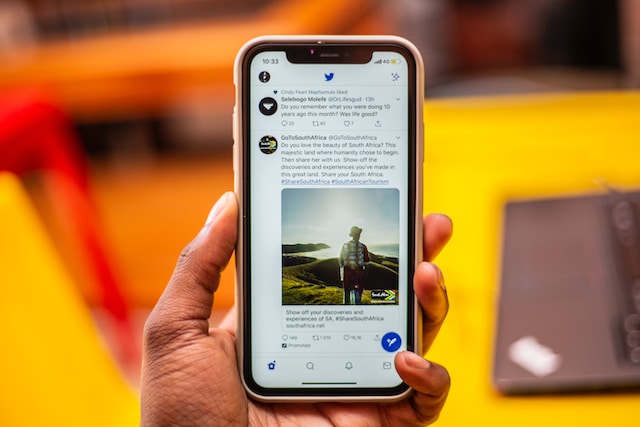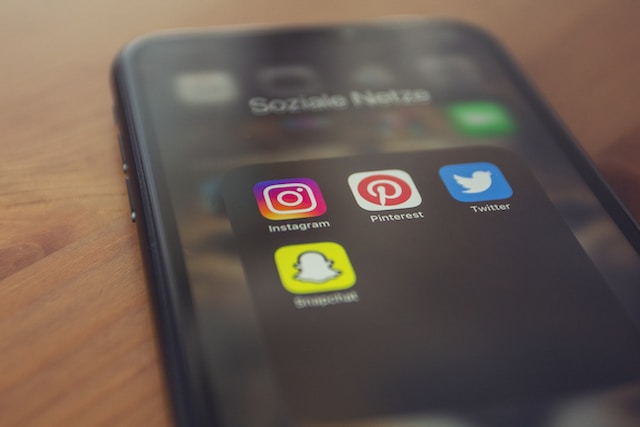Kommunikation ist der Fluch von Twitter, jetzt bekannt als X. Das endlose Geplapper, die Schimpfwörter, Threads und Unterhaltungen auf X-Spaces fördern die globale Interaktion. Aber die Kommunikation endet nicht im öffentlichen Raum der Plattform. Sie findet in einem engeren Rahmen statt und ermöglicht es Ihnen, sich über Direktnachrichten mit Familie und Freunden auszutauschen. Im Gegensatz zu anderen Social-Media-Plattformen wissen die meisten Nutzer jedoch nicht, wie man auf Twitter, jetzt X, Direktnachrichten verschickt.
Diejenigen, die die private Chat-Funktion der X-Plattform nutzen, können bezeugen, wie toll sie ist. Das Wissen, dass man jedem mit einem X-Konto Nachrichten schicken kann, ist aufregend. Interessanterweise gibt es 368 Millionen aktive Nutzer, auf die Sie mit nur einem Mausklick Zugriff haben. Darunter sind Geschäftsmagnaten, Prominente, Mentoren und Vorbilder, die Sie kontaktieren können, wenn Sie lernen, wie man auf X DM schreibt. Zum Glück wird in diesem Artikel der gesamte Prozess ausführlich erklärt.

Wie man zum ersten Mal auf Twitter DM macht: Ein Leitfaden für Neulinge
Es macht immer Spaß, sich in Apps zurechtzufinden, und das ist bei X oder Twitter nicht anders. Die Symbole stehen für fast jede Aktion, sodass es nicht schwer sein sollte, die gewünschte Option zu finden und auf sie zuzugreifen. Darüber hinaus sind diese Symbole leicht zu erkennen, so dass selbst Erstnutzer keine Probleme haben werden, sie zu identifizieren. Das Erlernen von DM auf Twitter/X ist also eine nahtlose Aktivität, die Sie durchführen können, um sich mit jedem und überall zu verbinden. Interessanterweise können Sie dies über das Twitter-Web oder die App tun.
Wie man mit dem PC auf der Plattform X DM macht

Die beliebteste Funktion der X-App ist das Erstellen von Posts, früher "Tweets" genannt. Aber stellen Sie sich vor, jeden Tag zu tweeten und durch Ihre Timeline zu scrollen. Die eintönige Tätigkeit wird sicherlich langweilig werden. Aber Sie können mit Ihren Followern auf X in Verbindung treten, indem Sie ihnen Direktnachrichten schicken. Sie fragen sich vielleicht, wie man DM auf Twitter sendet. Befolgen Sie diese sieben Schritte, damit Sie Ihre erste Direktnachricht auf der X-Website senden können.
- Rufen Sie zunächst die Twitter-Website auf Ihrem Laptop oder PC auf.
- Melden Sie sich mit Ihren gültigen Anmeldedaten bei Ihrem Konto an.
- Navigieren Sie zum Panel auf der linken Seite des Bildschirms und wählen Sie "Nachrichten".
- Eine neue Seite wird geladen. Sie können auf "Nachricht schreiben" oder "Neue Nachricht" klicken oder auf das Symbol für eine neue Nachricht.
- Bei beiden Optionen öffnet sich ein Adressfeld, in dem Sie nach der Person suchen können, mit der Sie sprechen möchten.
- Klicken Sie auf "Weiter". Es wird eine neue Seite mit einem Nachrichtenfenster geladen, in das Sie Ihre Nachricht eingeben können. Sie können Medienelemente zu Ihrer Nachricht hinzufügen.
- Nachdem Sie Ihre Nachricht eingegeben haben, klicken Sie auf "Senden" oder drücken Sie die Eingabetaste.
Diese Schritte helfen Ihnen, mit Ihrer Familie, Ihren Freunden, Followern und denjenigen, denen Sie auf X folgen, in Kontakt zu treten. Sie müssen jedoch wissen, dass die Anzahl der Twitter-DMs, die Sie mit einem nicht verifizierten Konto senden können, begrenzt ist. Wenn Ihnen diese Grenzen zu eng sind, können Sie sich bei X Premium anmelden und weiter plaudern.
Wie man mit der X Android App auf Twitter DM macht
Es gibt zwei Hauptversionen der X Mobile App. Die eine ist die Android-Version, die Sie im Google Playstore herunterladen können. Beim Surfen in der App treffen Sie vielleicht auf eine gleichgesinnte Person, mit der Sie sich unterhalten möchten. Um jedoch eine tiefere Verbindung aufzubauen, müssen Sie wissen, wie man auf X DM verwendet.
Im Folgenden finden Sie sechs Schritte zum Senden von privaten Nachrichten mit der X Android-App:
- Öffnen Sie die App und tippen Sie auf das Umschlagsymbol, um auf die Registerkarte für Direktnachrichten zuzugreifen.
- Tippen Sie auf das Symbol für eine neue Nachricht (ein Umschlag mit einem Pluszeichen), um eine Nachricht zu verfassen.
- Geben Sie den Namen oder Benutzernamen der Person ein, mit der Sie kommunizieren möchten.
- Verfassen Sie dann Ihre Nachricht. Seien Sie jedoch vorsichtig mit Ihren Worten, da einige Twitter-Nachrichten nicht verschlüsselt sind.
- Wie beim Erstellen eines Tweets können Sie Bilder, Videos oder GIFs zu Ihrer Nachricht hinzufügen.
- Tippen Sie abschließend auf die Schaltfläche Senden.
Interessanterweise können Sie nicht nur vertrauliche Gespräche führen, ohne dass die Öffentlichkeit etwas mitbekommt. Mit der mobilen Anwendung X können Sie wichtige Nachrichten auf Ihrem Gerät anheften. Und wenn Sie mit einem anstößigen Chatpartner in Kontakt kommen, können Sie eine Meldung machen. So schützt die Plattform Ihre Interessen und erweitert gleichzeitig Ihr Kommunikationsnetz.
DM auf Twitter über die X App auf dem iPhone
Sind Sie auf der Suche nach einer Möglichkeit, auf X, früher bekannt als Twitter, personalisierte oder Kundengespräche zu führen? Sie sollten wissen, dass Sie auf X genau wie auf anderen Social-Media-Plattformen privat chatten können. Je nach Gerät, das Sie verwenden, gibt es jedoch leichte Unterschiede in der Art und Weise, wie Sie auf X eine Nachricht senden können. Wenn Sie also ein iPhone verwenden und jemandem auf X eine Nachricht zukommen lassen möchten, ist dies genau das Richtige für Sie.
Befolgen Sie also diese sechs Schritte, um Ihre Twitter-Freunde über die iPhone-App zu kontaktieren.
- Öffnen Sie die X-App auf Ihrem iPhone.
- Schauen Sie unten rechts auf dem Bildschirm nach und tippen Sie auf das Umschlagsymbol.
- Eine neue Seite wird geöffnet. Tippen Sie auf "Nachricht schreiben" oder klicken Sie auf das Symbol "Neue Nachricht" unten rechts auf der Seite.
- Oben auf der Seite finden Sie eine Suchleiste, in die Sie einen beliebigen Namen oder Benutzernamen eingeben können. Während Sie tippen, wird eine Liste mit ähnlichen Namen angezeigt, aus der Sie auswählen können.
- Es öffnet sich eine Seite mit einem Nachrichtenfeld, in das Sie URLs und visuelle Inhalte eingeben und teilen können. Klicken Sie auf das Papierflugzeug-Symbol, um Ihre Nachricht zu senden.
- Sie können auch auf das letzte Symbol unten rechts auf der Seite klicken, um eine 140-sekündige Sprachnachricht zu senden.
Beachten Sie jedoch, dass Sie keine Nachrichten an Benutzer senden können, die ihre Konten so konfiguriert haben, dass sie keine privaten Nachrichten zulassen. Wenn Sie versuchen, ein solches Konto zu kontaktieren, erhalten Sie einen Hinweis, dass Sie dies nicht tun können.
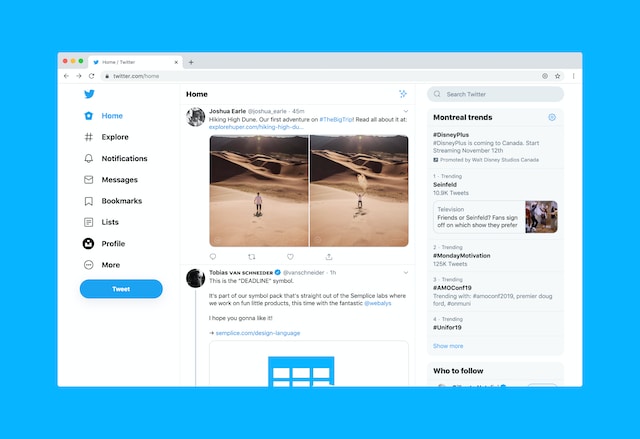
Wie man jemandem auf Twitter eine DM schickt, der einem nicht folgt: Finden Sie heraus, ob Sie das können
Es ist möglich, jemandem einen DM zu schicken, der nicht Ihr Twitter-Follower ist. Der Prozess ist fast derselbe wie beim DM auf X. Allerdings ist die Grundlage für das DM auf X, das Ihnen nicht folgt, bedingt.
Sie können DMs nur an Nicht-Follower senden, die ihr Konto so konfiguriert haben, dass sie private Nachrichten von jedem empfangen können. Der Nutzer, mit dem Sie kommunizieren möchten, muss die Einstellung "Nachrichtenanfragen von allen zulassen" aktiviert haben. Diese Konfiguration ist über die Registerkarte "Datenschutz- und Sicherheitseinstellungen" zugänglich.
Außerdem können Sie jemandem, der Ihnen nicht folgt, eine Direktnachricht schicken, wenn bereits eine Unterhaltung besteht. Das heißt, die Person muss Ihnen zuvor eine Direktnachricht gesendet haben. Wenn dies der Fall ist, können Sie in Ihrem Posteingang nach der Registerkarte "Konversation" suchen, nachdem Sie auf das Symbol "Neue Nachricht" geklickt haben. Umgekehrt können Sie das normale Verfahren zum Senden einer Direktnachricht mit Ihrem verfügbaren Gerät (PC, Android oder iPhone) befolgen.
Außerdem hat das Abonnieren und Erhalten eines Twitter-Verifizierungsabzeichens mehrere Vorteile. Einer davon ist die Möglichkeit, Nachrichten an andere verifizierte Konten zu senden, auch wenn diese Ihnen nicht folgen. Verifizierte X-Nutzer können privat mit anderen Twitter-Abonnenten chatten, die ihre Einstellungen so konfigurieren, dass sie Nachrichten von verifizierten Profilen erhalten.
Sie können auch Direktnachrichten an Twitter-Business-Nutzer senden, da deren Konten DMs von jedem empfangen können. Gruppenunterhaltungen ermöglichen es Ihnen, mit Personen zu kommunizieren, denen Sie nicht folgen. In Gruppenchats kann jeder alle Nachrichten lesen, auch wenn sie sich nicht alle gegenseitig folgen. Sie können also einen Twitter-Gruppenchat einrichten, um mit einem größeren Netzwerk von Personen zu kommunizieren.

Wie man in Gruppenchats DM macht: Mit einer Gemeinschaft sprechen
Wenn Sie an das Sprichwort "Je mehr, desto besser" glauben, werden Sie sich über den Gruppenchat von Twitter freuen. Diese Funktion geht über die normale Einzel-DM hinaus. Durch die Einrichtung eines Gruppenchats können Sie eine interessante Konversation in Ihrer Familie oder unter Gleichaltrigen anregen. Sie können die Funktion auch für eine Brainstorming-Chat-Sitzung oder zum Knüpfen von Kontakten nutzen. Ich zeige Ihnen, wie Sie auf X einen DM für alle Chat-Mitglieder anzeigen können.
In drei Schritten erfahren Sie, wie Sie eine DM an einen X-Gruppenchat senden:
- Öffnen Sie Twitter, klicken Sie auf das Briefumschlag-Symbol und wählen Sie "Eine Nachricht schreiben".
- Unter dem Suchfeld befindet sich die Option zum Erstellen einer Gruppe. Tippen Sie darauf und fügen Sie Mitglieder zwischen 100 und 150 hinzu.
- Klicken Sie auf "Fertig" und fahren Sie dann mit dem Schreiben und Senden Ihrer Nachricht fort.
Alle Teilnehmer des Gruppenchats erhalten Ihre Nachricht, unabhängig davon, ob sie Ihre Follower sind oder nicht.
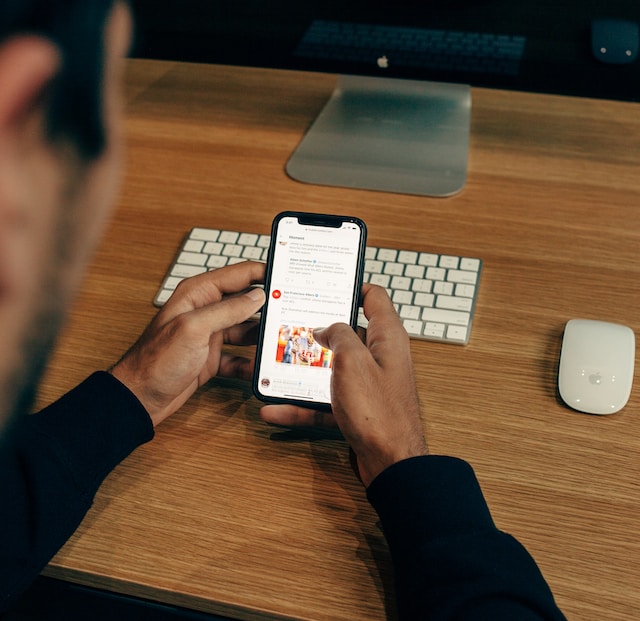
So speichern Sie Twitter DM-Videos auf dem iPhone: Herunterladen von Medien von X
Als eine der wichtigsten Blogging-Plattformen wäre X ohne die Möglichkeit, Medieninhalte, insbesondere Videos, zu teilen, unvollständig. Videos machen das Tweeten zum Vergnügen und bieten dem Betrachter anschauliche Darstellungen. Interessanterweise können Sie neben Ihrer Timeline auch Comedy-Clips oder Informationsvideos ansehen, die an Ihren Posteingang gesendet werden. Wenn Sie Videos als Referenz aufbewahren möchten, fragen Sie sich vielleicht, wie Sie Twitter DM-Videos auf Ihrem iPhone speichern können.
Aber Sie brauchen sich keine Sorgen zu machen, denn der Prozess ist einfach. Wenn Sie erfolgreich gelernt haben, wie man DM auf X macht, wird dies ein Kinderspiel sein. Führen Sie also die folgenden sechs Schritte aus, um Videos von der X-Plattform auf Ihrem iPhone zu speichern.
- Starten Sie die X-App auf Ihrem iPhone und gehen Sie zum Reiter "Nachrichteneingang".
- Öffnen Sie das Gespräch, das das Video enthält.
- Wischen Sie von der rechten Ecke Ihres Bildschirms nach unten, um auf das Bedienfeld zuzugreifen, und tippen Sie dann auf das Symbol für die Bildschirmaufnahme.
- Wenn Sie den Bildschirmrekorder nicht in der Systemsteuerung finden können, minimieren Sie die App und öffnen Sie die Einstellungen-App. Öffnen Sie die Einstellungen des Kontrollzentrums und fügen Sie die Bildschirmaufzeichnung hinzu, dann tippen Sie darauf.
- Wischen Sie nach dem Aktivieren der Bildschirmaufnahme wieder nach oben, kehren Sie zur X-App zurück und spielen Sie das Video ab.
- Um die Aufnahme zu beenden, wischen Sie erneut nach unten und tippen Sie auf das Aufnahmesymbol. Das Video wird automatisch in Ihrer Galerie gespeichert.
Das ist alles, was Sie tun müssen. Wenn Sie jedoch Alternativen wünschen, können Sie Twitter-Video-Download-Apps verwenden, um Medien in Ihrem Posteingang zu speichern und darauf zuzugreifen. Umgekehrt können Sie Twitter-Web-Erweiterungen verwenden, um Mediendateien herunterzuladen.
Speichern von Twitter DM-Videos auf Android: Erkundung der Möglichkeiten
Android-Nutzer, die wissen, wie man DM auf X nutzt, fragen sich vielleicht, ob es noch andere Funktionen für private Nachrichten gibt, die man erkunden kann. Nun, Messaging auf Twitter für Android verfügt über mehrere Funktionen, einschließlich Medienfreigabe und Speichern. Wenn du dich also fragst, wie man DM-Videos der X-Plattform auf Android-Telefonen speichern kann, habe ich eine Lösung für dich. Da nicht alle Android-Telefone Bildschirmaufnahmen machen können, werde ich Ihnen eine effizientere Methode zum Speichern von Twitter-DM-Videos vorstellen.
Befolgen Sie diese acht Schritte, um mit Twidropper, einer App eines Drittanbieters, X-App-Videos auf Ihrem Android-Telefon zu speichern.
- Besuchen Sie die Twidropper-Website über Ihren Browser.
- Suchen Sie oben auf der Seite nach einem Umschlagsymbol mit DM daneben und klicken Sie darauf.
- Navigieren Sie zur rechten oberen Ecke der Seite und klicken Sie auf Anmelden.
- Öffnen Sie eine neue Registerkarte und melden Sie sich bei Ihrem Twitter-Konto an. (Sie können diesen Schritt überspringen, wenn Sie sich bereits angemeldet haben).
- Es wird eine neue Seite geladen, auf der Sie das Tool für den Zugriff auf Ihr Twitter-Konto autorisieren müssen.
- Nachdem Sie den Zugriff genehmigt haben, wird eine Seite mit allen Bildern und Videos in Ihrem Twitter-Posteingang geladen.
- Öffnen Sie das gewünschte Video, wählen Sie die Download-Qualität und tippen Sie auf die Schaltfläche zum Herunterladen.
- Das Video wird auf Ihr Gerät heruntergeladen, und Sie können es über die Dateien abrufen.
Ein weiteres Webtool, das Sie verwenden können, ist Tweet Hunter. Es gibt jedoch noch eine weitere Alternative, wenn Sie kein Drittanbieter-Tool zum Herunterladen von Videos von X verwenden möchten. Sie können den Google Play Store besuchen und eine App für Bildschirmaufnahmen herunterladen. Achten Sie nur darauf, dass Sie eine finden, die mit Ihrem Gerät kompatibel ist.
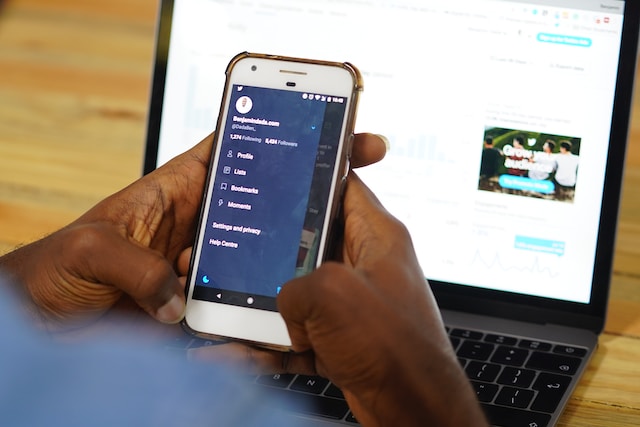
Wie man DM auf Twitter schließt: So schützen Sie sich vor unerwünschten Nachrichten
Es ist cool, seine DM auf X, ehemals Twitter, zu öffnen. Schließlich wissen Sie nie, wer Sie für eine geschäftliche Zusammenarbeit oder wichtige Zwecke kontaktieren könnte. Allerdings kann es sich als nachteilig erweisen, wenn jeder auf Ihre DM zugreifen kann. Diejenigen, die wissen, wie man auf X DM zugreifen kann, könnten Ihnen Spam oder unerwünschte Nachrichten schicken. Unter solchen Umständen fragen Sie sich vielleicht, wie Sie DM auf X schließen können, damit nur Follower Ihnen private Nachrichten senden können.
Hier sind also sechs Schritte zum Abschluss Ihrer X-Plattform DM.
- Öffnen Sie die X-App oder die Website.
- Web-Benutzer klicken auf die drei Punkte in der Seitenleiste und dann auf "Einstellungen und Support".
- Wenn Sie die App verwenden, klicken Sie auf das Profilsymbol oben auf der Seite und wählen Sie Einstellungen und Support.
- Klicken Sie anschließend auf "Einstellungen und Datenschutz" und wählen Sie dann "Datenschutz und Sicherheit".
- Gehen Sie zu "Ihre Twitter-Aktivität" und wählen Sie "Direktnachrichten".
- Gehen Sie zu "Nachrichtenanfragen von allen zulassen" und schalten Sie es aus.
Mit dieser Einstellung schützen Sie sich vor Spam-Nachrichten. Wenn sich jedoch bereits unerwünschte Nachrichten in Ihrem DM befinden, können Sie diese löschen. Tippen Sie einfach auf die Nachrichten und klicken Sie auf Löschen. Das ist einfach, wenn es sich um wenige Nachrichten handelt, aber das Löschen wird zu einer langwierigen Aufgabe, wenn es viele sind.
Deshalb haben wir von TweetEraser eine effiziente Webanwendung zum Filtern und Löschen von Massennachrichten und Tweets entwickelt. Diese Anwendung hilft beim schnellen Laden, Importieren und Löschen von privaten Nachrichten, ohne Werbeinformationen in Ihrer X-Timeline zu verbreiten. Fangen Sie also noch heute an, Ihren X-Feed zu löschen und zu säubern!